.NET Core微服务实施之Consul服务发现与治理
.NET Core微服务实施之Consul服务发现与治理
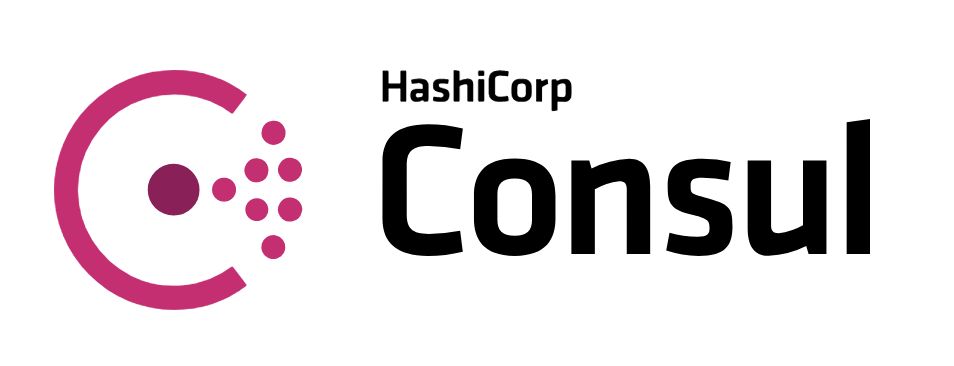
Consul官网:https://www.consul.io
Consul下载地址:https://www.consul.io/downloads.html
Consul nuget 命令:Install-Package Consul
我的理解是,Consul是一个服务管理者,系统中所有使用到的服务他都帮你管理好,促销高峰需要新增服务的时候,服务开启来就自动注册到Consul中,服务下线关闭,也自动从Consul注销,无缝衔接,对于使用者来说,你只需要跟Consul说我要某某某服务,Consul就会返回当前在Consul上注册的可用的服务给回你,你也无需像以前那样将服务的地址配置在系统当中,就好像DNS服务器那样,你输入域名,DNS服务器返回其中一个IP地址给你,然后你就可以正常访问, 另外在集群环境下选择服务的策略交给调用方,你可以选择随机、轮询、权重等方式,具体视乎你的需求。
一、Windows系统启动Consul
这里以Windows系统进行演示,实际项目中可以搭建在Linux上,下载到本地之后解压,使用命令行模式进入到Consul目录,输入命令启动Consul服务:
consul.exe agent -dev
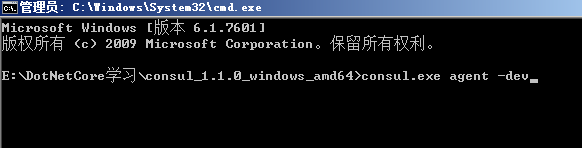
启动Consul成功,命令行信息中显示,可以使用地址: http://127.0.0.1:8500 打开UI管理界面进行查看管理操作。
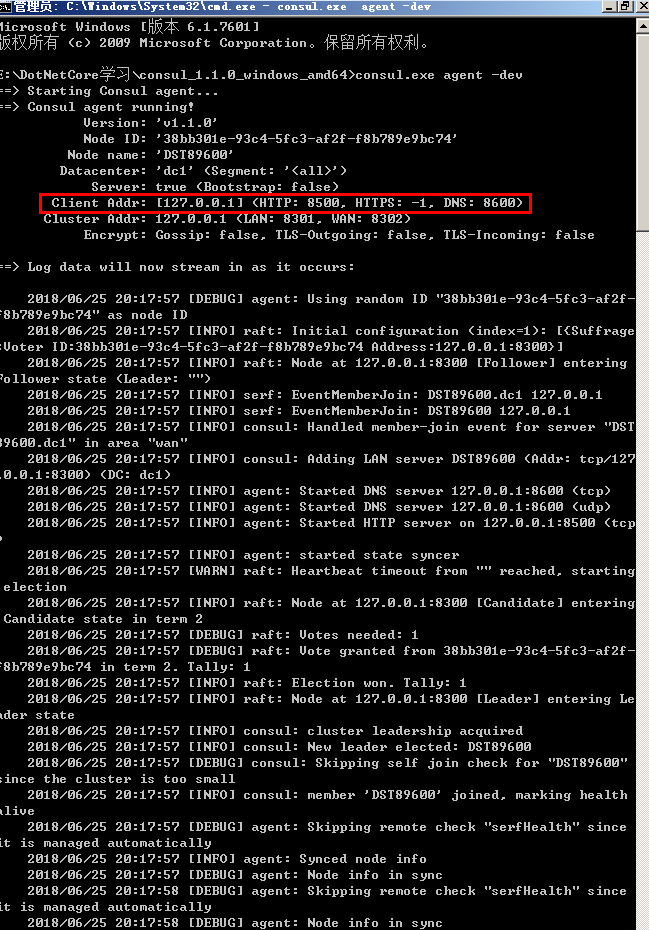
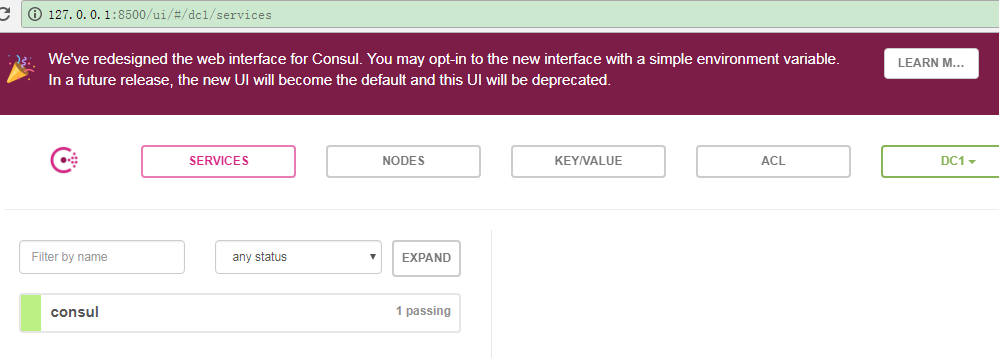
二、.NET Core+Consul 演示
1、新建一个ASP.NET Core Web 应用程序,nuget安装Consul:Install-Package Consul
2、增加用于Consul健康监测的Controller,这里就是一个简单的Controller、Action,能正常被访问即可。
namespace MsgService.Controllers
{
[Produces("application/json")]
[Route("api/Health")]
public class HealthController : Controller
{
[HttpGet]
public IActionResult Get()
{
Console.WriteLine("健康检查" + DateTime.Now);
return Content("ok");
}
}
}
3、修改应用程序站点的Startup类 ,在函数Configure 中增加多一个参数 IApplicationLifetime appLifeTime,然后在Configure函数中增加注册、注销的代码,这段代码的意思是,当应用程序站点启动或者注销的时候,就会对Consul进行消息通知。这里ConsulConfig方法里写死了我本机运行的Consul地址:http://127.0.0.1:8500,实际项目中肯定是要做成配置的。
//Consul 新增 IApplicationLifetime appLifeTime参数
public void Configure(IApplicationBuilder app, IHostingEnvironment env, IApplicationLifetime appLifeTime)
{
//注册Consul
string ip = Configuration["ip"];
string port = Configuration["port"];
string serviceName = "MsgService";
string serviceId = serviceName + Guid.NewGuid();
using (var consulClient = new ConsulClient(ConsulConfig))
{
AgentServiceRegistration asr = new AgentServiceRegistration
{
Address = ip,
Port = Convert.ToInt32(port),
ID = serviceId,
Name = serviceName,
Check = new AgentServiceCheck
{
DeregisterCriticalServiceAfter = TimeSpan.FromSeconds(5),
HTTP = $"http://{ip}:{port}/api/Health",
Interval = TimeSpan.FromSeconds(10),
Timeout = TimeSpan.FromSeconds(5),
},
};
consulClient.Agent.ServiceRegister(asr).Wait();
}
//注销Consul
appLifeTime.ApplicationStopped.Register(() =>
{
using (var consulClient = new ConsulClient(ConsulConfig))
{
Console.WriteLine("应用退出,开始从consul注销");
consulClient.Agent.ServiceDeregister(serviceId).Wait();
}
});
}
//Consul 配置委托
private void ConsulConfig(ConsulClientConfiguration config)
{
config.Address = new Uri("http://127.0.0.1:8500"); //Demo硬编码Consul的地址
config.Datacenter = "dc1";
}
4、修改应用程序站点的Program.BuildWebHost 方法,目的是方便我们在web应用程序bin目录下以指定的IP地址、指定的端口启动服务
/// <summary>
/// 设置NetCore监听端口取命令行中的参数
/// </summary>
/// <param name="args"></param>
/// <returns></returns>
public static IWebHost BuildWebHost(string[] args)
{
var config = new ConfigurationBuilder()
.AddCommandLine(args)
.Build();
string ip = config["ip"];
string port = config["port"];
Console.WriteLine($"ip={ip},port={port}");
return WebHost.CreateDefaultBuilder(args)
.UseStartup<Startup>()
.UseUrls($"http://{ip}:{port}")
.Build();
}
5、启动服务
打开应用程序目录定位在bin目录下,使用命令行模式输入命令,以指定的IP、指定的端口启动服务, 一切正常的话,在consul管理界面可以看到已经注册上的服务信息。
这里只注册一个服务进行演示,在实际微服务项目中,肯定是集群环境的,比如同一个服务,你有4台机器,那consul上就注册了4个,服务名字都是一样的,只是URL地址不一样,当遇上促销的时候,服务压力比较大,这时候当要加多一台服务器,新的服务就自动加到consul上来,消费者就从consul取其中一个服务进行调用。
dotnet 【应用程序.dll】 --ip 127.0.0.1 --port 6001
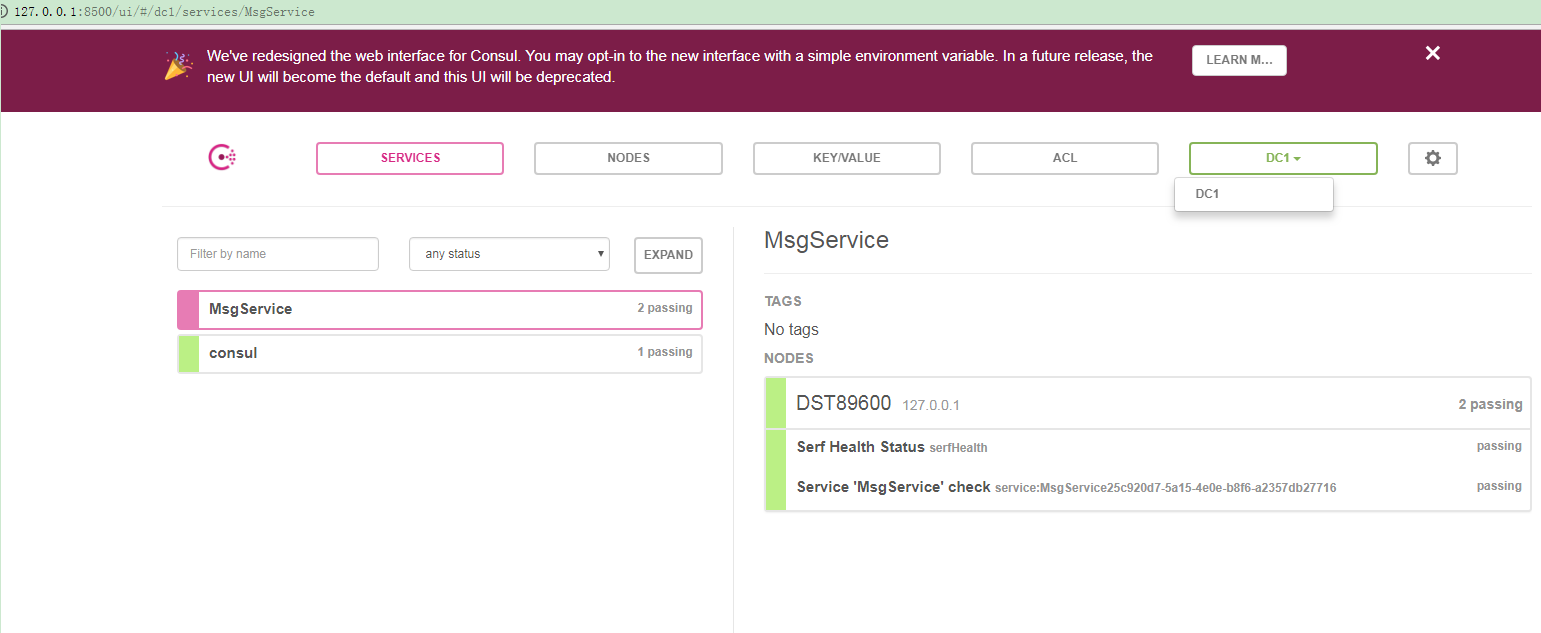
三、服务消费
1、新建一个.NET Core 控制台应用程序;
2、nuget安装Consul组件;
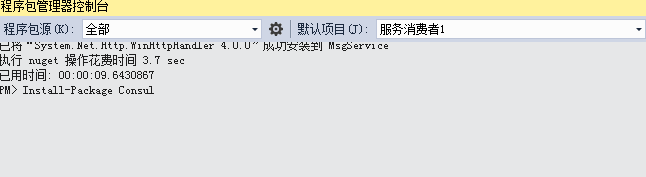
3、取出已经在Consul注册的全部服务
static void Main(string[] args)
{
using (var consul = new Consul.ConsulClient(c =>
{
c.Address = new Uri("http://127.0.0.1:8500");
}))
{
//取在Consul注册的全部服务
var services = consul.Agent.Services().Result.Response;
foreach (var s in services.Values)
{
Console.WriteLine($"ID={s.ID},Service={s.Service},Addr={s.Address},Port={s.Port}");
}
}
Console.ReadKey();
}
}
现在在Consul已经注册了3个MsgService服务,打印在控制台上。

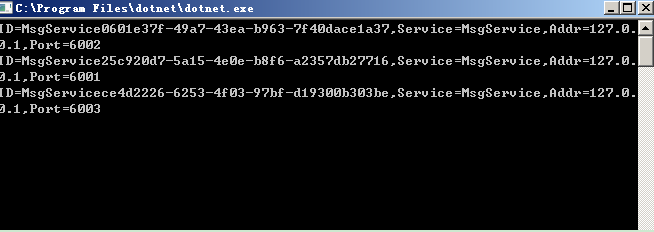
4、随机从注册的服务中取出其中一个服务
当我们在consul上注册了N个相同的服务之后,我们肯定不能每次都选取某一个服务的,不然得累死那台服务,而其他服务却是空闲的状态,因此我们加入随机选取的逻辑,从注册的N个服务中,随机选取其中一个服务,另外还有其他比如轮询,权重等等的策略,使得我们更灵活的调用服务。
using (var consul = new Consul.ConsulClient(c =>
{
c.Address = new Uri("http://127.0.0.1:8500"); //Consul地址
}))
{
//取出全部的MsgService服务
var services = consul.Agent.Services().Result.Response.Values.Where(p => p.Service.Equals("MsgService", StringComparison.OrdinalIgnoreCase));
//客户端负载均衡,随机选出一台服务
Random rand = new Random();
var index = rand.Next(services.Count());
var s = services.ElementAt(index);
Console.WriteLine($"Index={index},ID={s.ID},Service={s.Service},Addr={s.Address},Port={s.Port}");
}
5、服务调用
//向服务发送请求
using (var httpClient = new HttpClient())
using (var httpContent = new StringContent("{phoneNum:'119',msg:'help me'}", Encoding.UTF8, "application/json"))
{
var result = httpClient.PostAsync($"http://{s.Address}:{s.Port}/api/SMS/Send_LX", httpContent);
Console.WriteLine($"调用{s.Service},状态:{result.Result.StatusCode}");
}
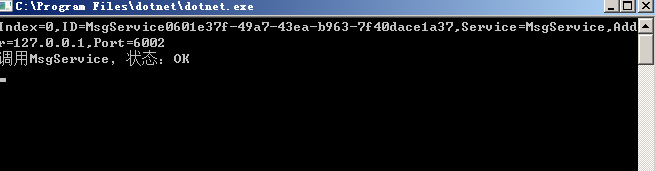
出处: http://www.cnblogs.com/waynechan
本文版权归作者和博客园共有,欢迎转载,但未经作者同意必须保留声明,且在文章页面明显位置给出原文连接,否则保留追究法律责任的权利。
如果你觉得本文写得不错,请点击右下角的推荐按钮,如果觉得本文有所欠缺,请评论或联系我!



